多目的フィーダーを開きます。
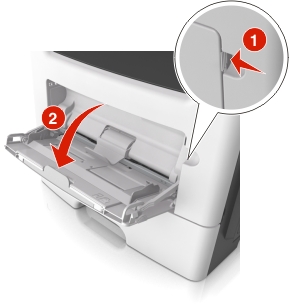
-
多目的フィーダーの拡張ガイドを引き出します。

-
拡張ガイドをゆっくりと引き出して多目的フィーダーを完全に伸ばして開きます。
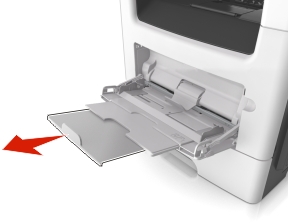
左端の幅ガイドのタブをつまんで、セットしている用紙に合わせて移動させます。
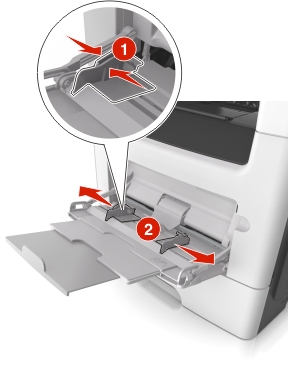
セットする用紙または特殊用紙を準備します。
-
用紙を上下にまげてほぐし、パラパラめくります。 用紙を折ったり畳んだりしないでください。 平らな面で端を揃えます。
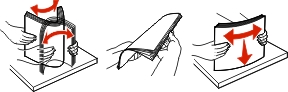
-
OHP フィルムの端を持ちます。 OHP フィルムを上下にまげてほぐし、パラパラめくります。 平らな面で端を揃えます。
メモ: OHP フィルムの印刷面には触れないようにしてください。 OHP フィルムに傷を付けないように注意してください。 
-
封筒の束を上下にまげてほぐし、パラパラめくります。 平らな面で端を揃えます。

用紙または専用紙をセットします。
メモ:
- 多目的フィーダーに用紙または特殊用紙を無理に押し込まないでください。
- 用紙または特殊用紙が用紙ガイドの給紙上限マークを超えないようにしてください。 用紙を積み重ねすぎると紙づまりを起こすことがあります。
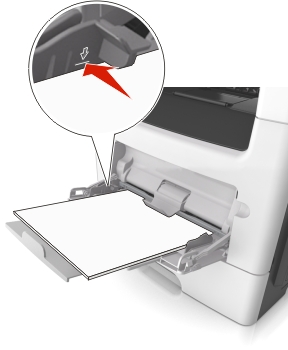
-
用紙、OHP フィルム、またはカード用紙は、推奨される印刷面を上向きにして上端から先にセットします。 OHP フィルムのセット方法の詳細については、OHP フィルムの包装に記載されている情報を参照してください。


メモ: A6 サイズの用紙をセットする場合は、多目的フィーダーの拡張ガイドが用紙の端を軽く支えるようにセットして、最後の数枚が正しい場所にとどまるようにしてください。 
-
レターヘッド紙は、印刷面を上向きにして上端から先にセットします。 両面印刷する場合は、レターヘッドのある面を下にして、下端からプリンタに給紙されるようにセットします。

-
封筒は、閉じ蓋側が左下になるようにセットしてください。

警告!破損の恐れあり: 切手、留め金、スナップ、窓、つや出し加工された内張り、封かん用口糊の付いた封筒は絶対に使用しないでください。 このような封筒を使用すると、プリンタに深刻な損傷が生じる可能性があります。
プリンタ操作パネルの[用紙メニュー]から、多目的フィーダーにセットした用紙または特殊用紙に合った用紙サイズおよび種類を設定します。